全能音频转换通合并音频文件的操作方法
时间:2022-10-26 16:58
想必全能音频转换通大家有知道吧,听说有人不了解怎么使用它合并音频文件,此篇教程就呈现了全能音频转换通合并音频文件的操作方法。
全能音频转换通合并音频文件的操作方法

1、首先打开全能音频转换通软件,然后在其界面点击“添加文件”或者“合并转换”,将想要转换格式的音频文件添加进来;
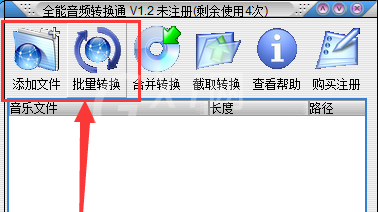
2、在添加音频文件的时候可以按住键盘上的“Ctrl”键,这样即可一次性添加多个音频文件;
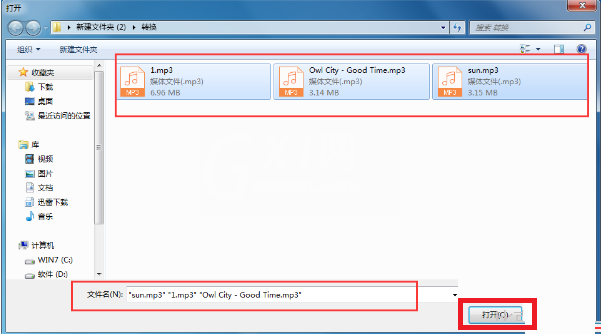
3、添加的时候可以按照合并顺序添加,也可以等添加完毕后在全能音频转换通中拖动这些音乐来调整位置;
4、调整好位置后点击“合并转换”,在“合并转换”界面设置一下该音频文件的“输出格式”、“输出质量”等,设置完毕后点击“保存并开始转换”,最后选项保存位置就可以了;
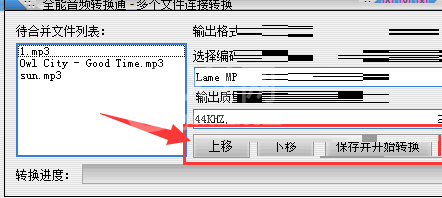
5、另外在这里也可以选中音乐,然后点击“上移”、“下移”调整先后合并的顺序。
以上就是音频转换通合并音频文件的操作方法,希望可以帮助到大家。



























